- Tietämyskanta
- Tili ja asetukset
- Yhdistetty sähköposti
- Luo tai kirjaa toimintoja HubSpot Sales Chrome -laajennuksen avulla.
Huomaa: Tämän artikkelin käännös on tarkoitettu vain tiedoksi. Käännös on luotu automaattisesti käännösohjelmiston avulla, eikä sitä ole välttämättä tarkistettu. Näin ollen tämän artikkelin englanninkielistä versiota on pidettävä hallitsevana versiona, joka sisältää uusimmat tiedot. Voit tutustua siihen täällä.
BetaLuo tai kirjaa toimintoja HubSpot Sales Chrome -laajennuksen avulla.
Päivitetty viimeksi: 18 marraskuuta 2025
Saatavilla minkä tahansa seuraavan Tilauksen kanssa, paitsi jos toisin mainitaan:
Luo tai kirjaa myyntiaktiviteetteja yhteyshenkilölle suoraan Gmailin postilaatikostasi, kun käytät HubSpot Sales Chrome -laajennusta. Tähän sisältyy muistiinpanojen, sähköpostien, puhelujen, tehtävien ja kokousten luominen tai kirjaaminen. Jos olet käyttäjä, jolle on määritetty Sales Hub- tai Service Hub Professional- tai Enterprise -paikka, voit myös rekisteröidä kontaktin sekvenssiin.
Jos olet Super Admin, voit valita tilisi Gmailin parannettuun Contact Sidebar in Gmail beta -toimintoon. Lue lisää kontaktiprofiilien käytöstä HubSpot Sales Chrome -laajennuksen kanssa.
Luo tai kirjaa toimintoja yhteyshenkilöprofiiliin
- Siirry Gmailin postilaatikkoon.
- Napsauta Gmailin postilaatikon oikeanpuoleisessa sivupalkkivalikossa sprocket hammasratas-kuvaketta. Tämä avaa HubSpot Sales -laajennuksen Chromen oikeassa sivupaneelissa.
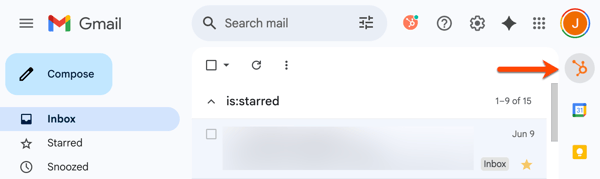
- Etsi tai valitse oikeassa paneelissa yhteyshenkilö.
- Napsauta oikeassa yläkulmassa sen aktiviteetinkuvaketta, jonka haluat luoda tai kirjata.
- Voit luoda muistion napsauttamalla description Muistio-kuvaketta.
- Voit luoda myyntisähköpostin napsauttamalla email Sähköposti-kuvaketta. Sähköpostieditori avautuu, ja voit laatia ja lähettää sähköpostin.
- Jos haluat soittaa puhelun, napsauta calling Soita-kuvaketta. Puhelutyökalu avautuu, ja voit soittaa puhelun.
- Jos haluat luoda tehtävän, napsauta tasks Tehtävä-kuvaketta. Tehtäväeditori avautuu, ja voit suunnitella tehtävän.
- Jos haluat ajoittaa kokouksen, napsauta meetings Kokous-kuvaketta. Kokousaikatauluohjelma avautuu, ja voit varata kokouksen kalenteristasi.
- Jos haluat rekisteröidä yhteyshenkilön sarjaan, napsauta sequences sarja-kuvaketta. Jakson rekisteröinti edellyttää Sales Hub- tai Service Hub Professional- tai Enterprise-paikkaa.
- Kun olet luonut tai kirjannut aktiviteetin, se on käytettävissä kontaktin aktiviteetissa kontaktiprofiilissa sekä kontaktitietueessa CRM:ssä.

Connected Email
Kiitos palautteestasi. Se on meille erittäin tärkeää.
Tätä lomaketta käytetään vain dokumentaation palautteeseen. Lue, miten saat apua HubSpotin kanssa.